Είτε βρίσκεστε στο σχολείο, στο πανεπιστήμιο ή στην εργασία σας, ο επαγγελματικός σχεδιασμός των εγγράφων σας στο Excel μπορεί να κάνει τη διαφορά. Όχι μόνο βοηθά στην παρουσίαση των πληροφοριών με σαφήνεια και συνοπτικότητα, αλλά δίνει επίσης στα δεδομένα σας μια ελκυστική εμφάνιση. Σε αυτό το σεμινάριο, θα μάθετε πώς να προσαρμόζετε τις γραμματοσειρές και τα μεγέθη γραμματοσειρών στα κελιά του Excel. Ας ξεκινήσουμε αμέσως!
Βασικά ευρήματα
- Μπορείτε εύκολα να προσαρμόσετε τη μορφοποίηση των κελιών στο Excel.
- Τα μεγέθη και οι τύποι γραμματοσειράς επηρεάζουν την αναγνωσιμότητα των δεδομένων σας.
- Η γρήγορη προσαρμογή του πλάτους γραμμών και στηλών σας δίνει καλύτερη εικόνα.
Προσαρμογή γραμματοσειρών και μεγεθών γραμματοσειρών
Για να προσαρμόσετε τις γραμματοσειρές και τα μεγέθη γραμματοσειρών των κελιών σας, ακολουθήστε τα παρακάτω βήματα:
Προετοιμασία των κελιών
Ο πρώτος τρόπος για να νοστιμίσετε τα κελιά σας είναι να επισημάνετε τις πρώτες γραμμές ή τα πρώτα κελιά. Για να το κάνετε αυτό, κάντε κλικ στο επιθυμητό κελί ή επιλέξτε πολλά κελιά. Για να χρησιμοποιήσετε μια έντονη γραμματοσειρά, απλά κάντε κλικ στο εικονίδιο "Bold" (έντονη γραμματοσειρά) στην επάνω γραμμή μενού ή πατήστε το συνδυασμό πλήκτρων Ctrl + Shift + F.
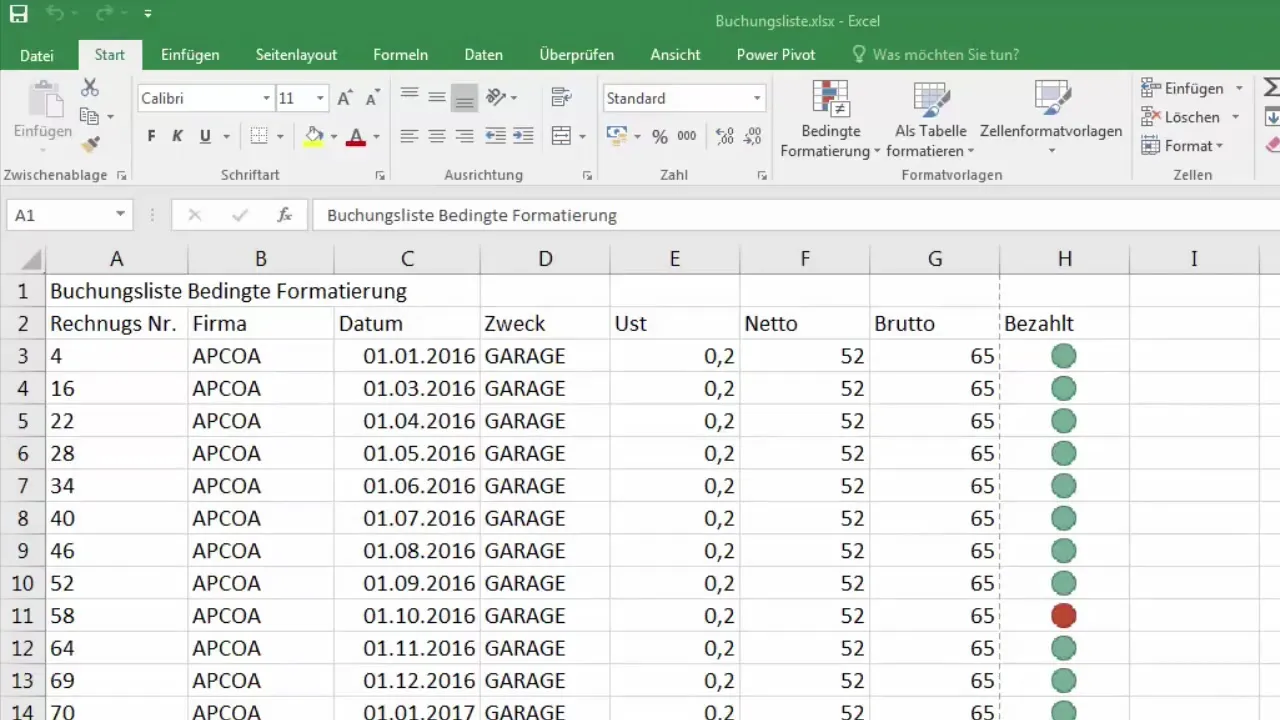
Αλλαγή μεγέθους γραμματοσειράς
Για να αλλάξετε το μέγεθος της γραμματοσειράς σε ένα κελί, κάντε κλικ στο κελί και χρησιμοποιήστε τις επιλογές για να ρυθμίσετε το μέγεθος της γραμματοσειράς. Για να το κάνετε αυτό, είτε κάντε κλικ στο πεδίο επιλογής για το μέγεθος της γραμματοσειράς είτε χρησιμοποιήστε τα κουμπιά για να αυξήσετε ή να μειώσετε το μέγεθος της γραμματοσειράς. Βεβαιωθείτε ότι έχετε επιλέξει ένα μέγεθος που είναι σαφώς ορατό αλλά και ταιριάζει με το υπόλοιπο σχέδιο.
Αυτόματη προσαρμογή του ύψους γραμμής
Αφού αλλάξετε το μέγεθος της γραμματοσειράς, ενδέχεται να χρειαστεί να προσαρμόσετε το ύψος της γραμμής. Απλώς κάντε κλικ στη γραμμή και κάντε διπλό κλικ στην κάτω γραμμή της γραμμής. Εναλλακτικά, μπορείτε επίσης να επιλέξετε την αυτόματη προσαρμογή του ύψους γραμμής. Για να το κάνετε αυτό, επιλέξτε ολόκληρο το έγγραφο, μεταβείτε στη "Μορφοποίηση" και επιλέξτε "Αυτόματη προσαρμογή του ύψους γραμμής".
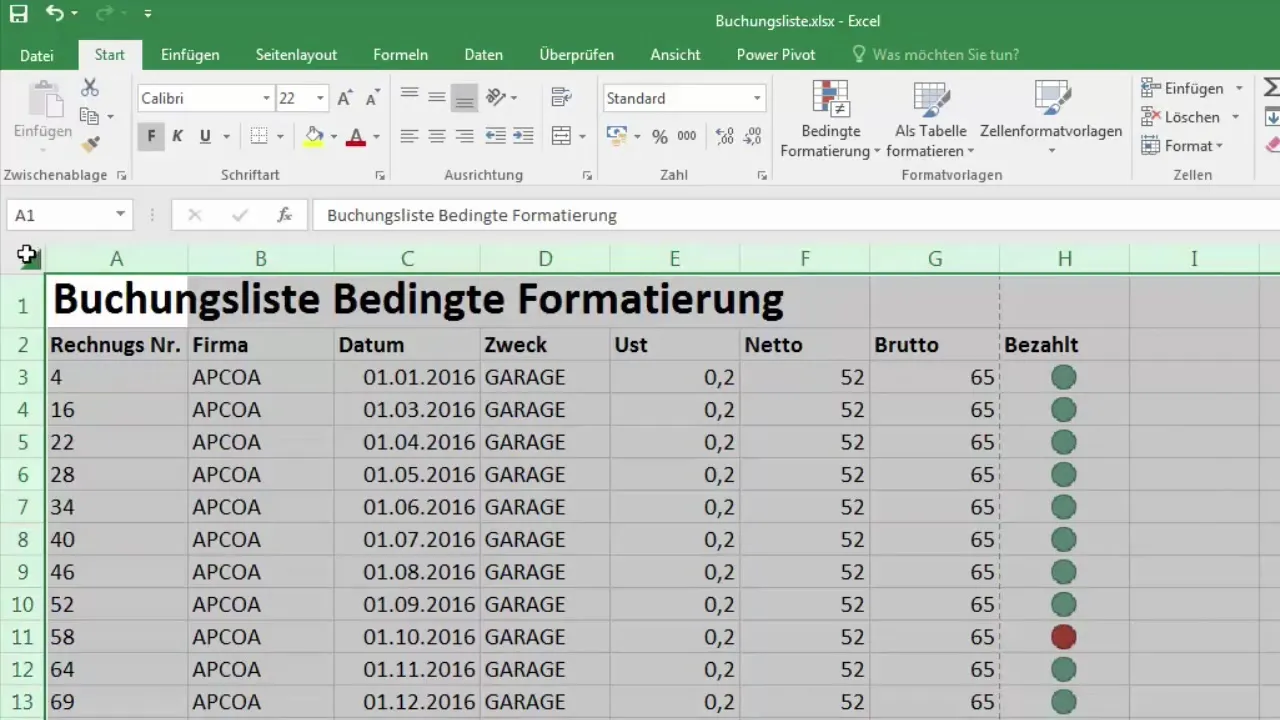
Ένωση και κεντράρισμα κελιών
Για να δημιουργήσετε μια επικεφαλίδα που είναι κεντραρισμένη σε πολλά κελιά, επιλέξτε τα σχετικά κελιά, μεταβείτε στη "Μορφοποίηση" και στη συνέχεια επιλέξτε "Συγχώνευση κελιών". Στη συνέχεια, μπορείτε να αλλάξετε την ευθυγράμμιση του κειμένου έτσι ώστε το κείμενο να είναι κεντραρισμένο. Αυτό είναι ιδιαίτερα χρήσιμο για τίτλους ή σημειώσεις μέσα στον πίνακά σας.
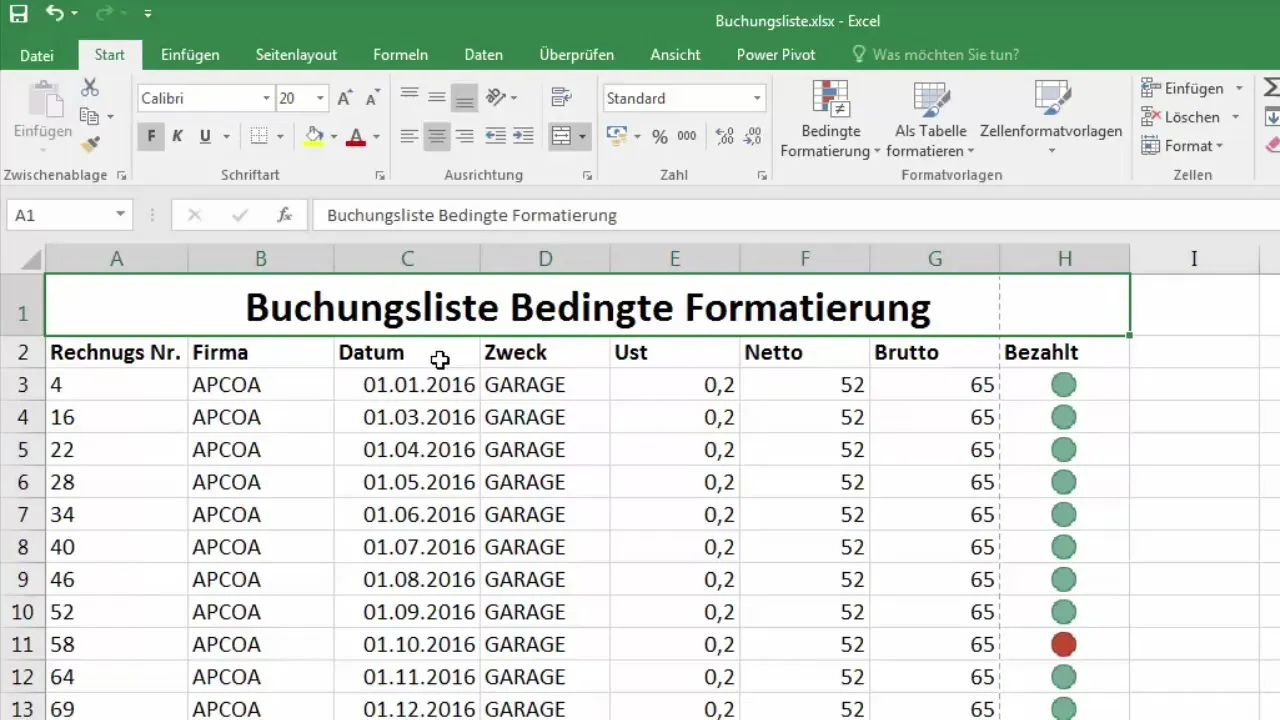
Προσαρμογή γραμματοσειρών
Το επόμενο βήμα είναι η προσαρμογή της ίδιας της γραμματοσειράς. Το Excel προσφέρει μια ποικιλία γραμματοσειρών από τις οποίες μπορείτε να επιλέξετε. Για παράδειγμα, επιλέξτε την "Arial" ή μια άλλη γραμματοσειρά και παρατηρήστε πώς αλλάζει η εμφάνιση με βάση την επιλογή σας. Μπορείτε να αλλάξετε τη γραμματοσειρά όχι μόνο για ένα κελί, αλλά και για μια ολόκληρη γραμμή ή στήλη, επιλέγοντάς την πρώτα.
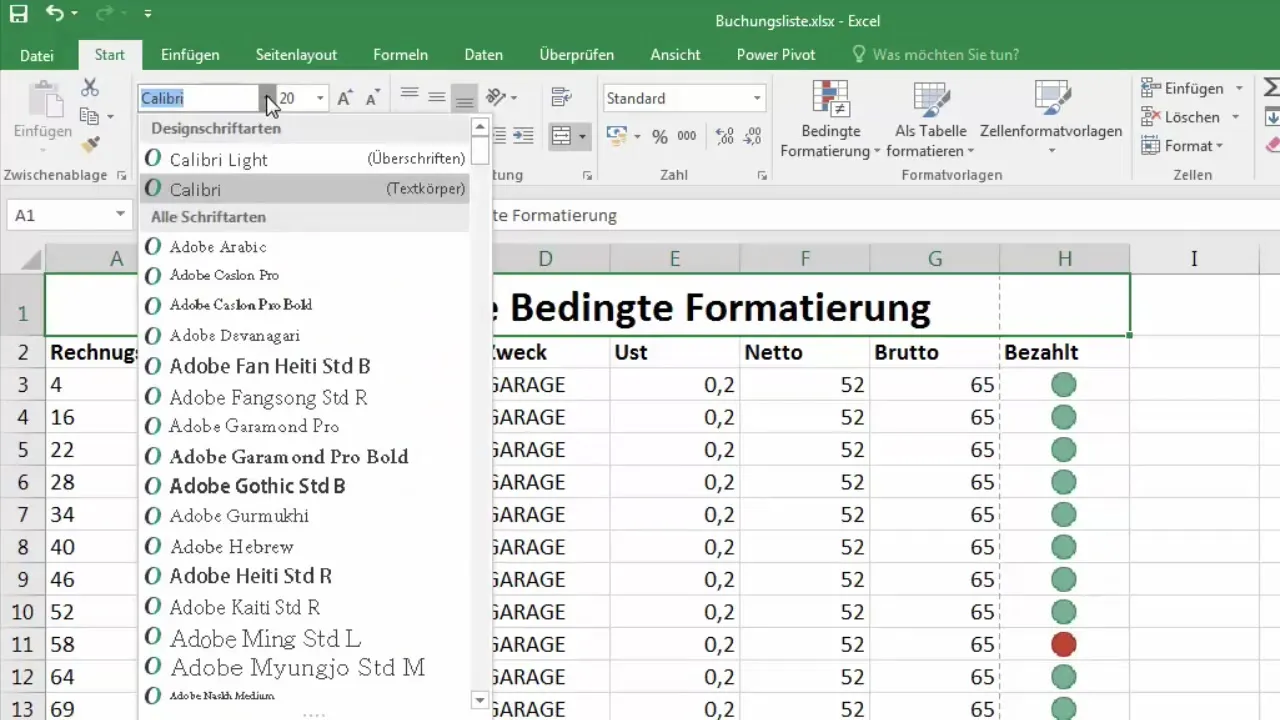
Ρύθμιση του πλάτους των στηλών
Αφού αλλάξετε τις γραμματοσειρές στα κελιά σας, καλό θα ήταν να ελέγξετε τα πλάτη των στηλών. Αν οι στήλες είναι πολύ στενές, επιλέξτε ολόκληρο το φύλλο και μεταβείτε στη "Μορφοποίηση" και στη συνέχεια στην επιλογή "Αυτόματη προσαρμογή του πλάτους των στηλών". Αυτό θα διασφαλίσει ότι κάθε στήλη έχει μόνο τόσο πλάτος όσο χρειάζεται για την εμφάνιση του περιεχομένου.
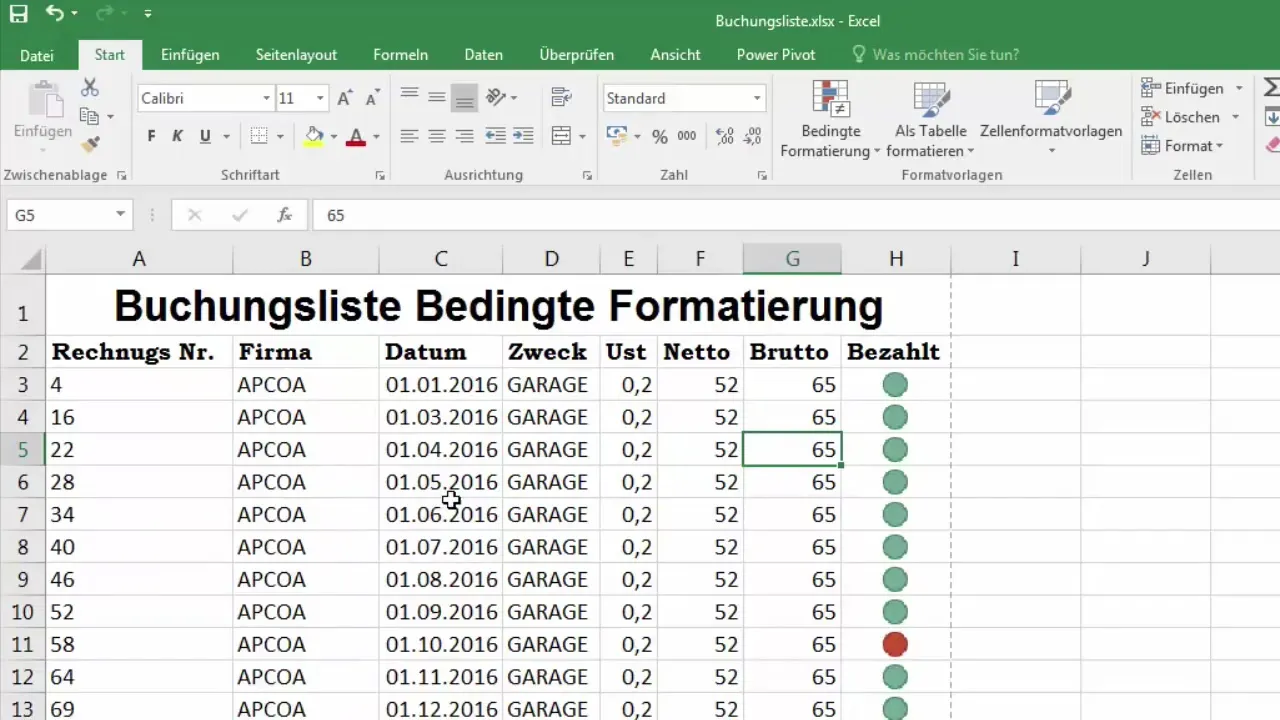
Επισημάνετε τα κελιά με χρώμα
Για να κάνετε τα κελιά ακόμη πιο ελκυστικά, μπορείτε επίσης να προσθέσετε ένα χρώμα φόντου ή να αλλάξετε το χρώμα της γραμματοσειράς. Επιλέξτε το κελί, κάντε κλικ στο εικονίδιο αναδίπλωσης για το χρώμα γεμίσματος και επιλέξτε ένα χρώμα που σας αρέσει. Βεβαιωθείτε ότι το επιλεγμένο χρώμα δεν μειώνει την αναγνωσιμότητα.
Συνοπτική παρουσίαση
Η μορφοποίηση των κελιών στο Excel είναι ένας απλός αλλά αποτελεσματικός τρόπος για να δώσετε έμφαση στα δεδομένα σας. Με τις σωστές προσαρμογές στις γραμματοσειρές, τα μεγέθη γραμματοσειρών και τη μορφοποίηση κελιών, μπορείτε να κάνετε τα δεδομένα σας όχι μόνο πιο σαφή αλλά και πιο ελκυστικά. Τώρα είστε καλά εξοπλισμένοι για να βελτιώσετε οπτικά τα έγγραφά σας στο Excel!
Συχνές ερωτήσεις
Πώς μπορώ να αλλάξω τη γραμματοσειρά στο Excel;Κάντε κλικ στο κελί ή επιλέξτε πολλά κελιά και, στη συνέχεια, επιλέξτε την επιθυμητή γραμματοσειρά από το μενού.
Πώς μπορώ να προσαρμόσω αυτόματα το ύψος των γραμμών;Επιλέξτε ολόκληρο το έγγραφο, μεταβείτε στη "Μορφοποίηση" και επιλέξτε "Αυτόματη προσαρμογή του ύψους των γραμμών".
Μπορώ να συγχωνεύσω πολλά κελιά σε ένα κελί;Ναι, επιλέξτε τα κελιά που θέλετε να συγχωνεύσετε και επιλέξτε "Συγχώνευση κελιών" από το μενού.
Πώς μπορώ να αλλάξω το μέγεθος της γραμματοσειράς;Κάντε κλικ στο κελί και χρησιμοποιήστε τις επιλογές για να ρυθμίσετε το μέγεθος της γραμματοσειράς στο μενού.
Πώς μπορώ να κάνω τα κελιά πιο πολύχρωμα; Επιλέξτε το κελί, κάντε κλικ στο εικονίδιο χρώματος γεμίσματος και επιλέξτε ένα χρώμα.


